Les données raster avec sous-jeux de données ont une structure de données qui permet au format de fichier de contenir plusieurs jeux de données dans un fichier parent. On parle alors également de raster multipage. En outre, chaque sous-jeu de données peut se composer d'un canal unique ou de plusieurs canaux. Les formats HDF (Hierarchical Data Format) et NITF (National Imagery Transmission Format) ont tous les deux la capacité de stocker plusieurs images (sous-jeux de données) dans un seul fichier. Ces sous-jeux de données représentent des images prises dans différents canaux ou à des moments et avec des angles différents, ou des photographies d'objets.
L'affichage et l'utilisation de ces formats de données dans ArcGIS diffèrent légèrement par rapport à la plupart des autres formats de données pris en charge, car ces formats se composent de plusieurs jeux de données. Lorsque vous ajoutez un jeu de données HDF ou NITF dans ArcMap, la boîte de dialogue Sélection du sous-jeu de données s'affiche et vous invite à sélectionner les sous-jeux de données à utiliser dans la session ArcMap. Dans ArcCatalog, le format NITF affichera tous les sous-jeux de données dans l'aperçu, toutefois, le format HDF affichera seulement le premier sous-jeu de données dans l'aperçu. L'outil Extraire un sous-jeu de données vous permet de créer un nouveau jeu de données raster avec uniquement les sous-jeux de données définis par l'utilisateur. Dans le nouveau jeu de données raster, chaque sous-jeu de données apparaîtra sous la forme d'un canal.
Lorsque vous ajoutez votre sous-jeu de données, vous disposez de trois options
- Ajoutez un élément unique du sous-jeu de données pour créer une couche de jeu de données raster monocanale.
- Ajoutez plusieurs éléments du sous-jeu de données afin de créer plusieurs couches de jeu de données raster monocanales, contenues dans un groupe de couches.
- Ajoutez plusieurs éléments du sous-jeu de données afin de créer une couche de jeu de données raster multicanale (RVB) (chaque élément doit être recouvert entièrement).
- Dans ArcMap, cliquez sur le bouton Ajouter des données
 .
.
- Accédez à l'emplacement du fichier HDF ou NITF.
- Cliquez sur le fichier, puis sur Ajouter.
La boîte de dialogue Sélection du sous-jeu de données s'affiche.
- Cliquez sur un sous-jeu de données unique à ajouter. Vous pouvez éventuellement maintenir la touche Ctrl enfoncée pour sélectionner plusieurs éléments.
- Si vous choisissez plusieurs éléments, vous pouvez éventuellement activer Ajouter comme couche RVB pour les ajouter comme couche de jeu de données raster unique.
- Vous pouvez également cocher la case Ne plus demander, si vous ne voulez pas que la boîte de dialogue s'affiche de nouveau.
La sélection de cette option charge automatiquement le premier sous-jeu de données pour tout fichier HDF et tous les sous-jeux de données pour tout fichier NITF que vous ajoutez.
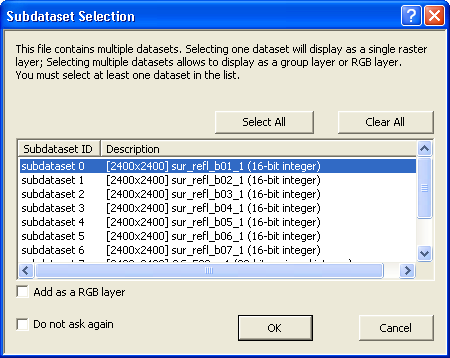
- Cliquez sur OK.